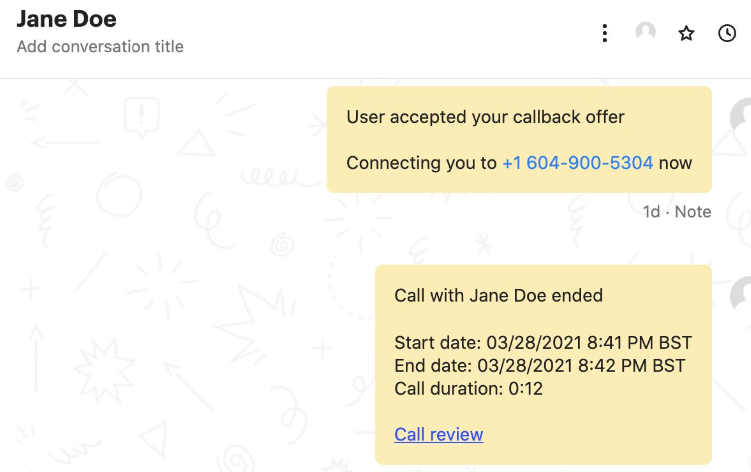Dialpad + Intercom 連携では、営業とサポートチーム間のシームレスな連携を実現します。
メッセージと音声通話、Dialpad Meetings 間を簡単に切り替えることができ、エージェントは Intercom でのチャットを音声通話に切り替えて、お客様と引き続き会話を続けることができます。また、Intercom、Dialpad 両方のやりとりは自動的に履歴としてログされます。アプリは Dialpad AI リンクと通話録音をIntercom プライベートチャットログに記録し、Intercom ユーザーにのみ表示します。
Intercom 向けに構築された Diaplad アプリにより、サポートチームの解決時間を削減、またお客様満足度の増加などパフォーマンスを向上することができます。また Intercom メッセンジャーから音声通話に切り替える連携により、営業チームが重要な取引を迅速にクローズすることを補佐します。
以下、詳細をご参照ください。
対象ユーザー
Dialpad + Intercom 連携は、Intercomアプリマーケットプレイスにてご提供しており、Dialpad Sell、Dialpad Support および Dialpad Connect の Pro および Enterprise プランでご利用いただけます。
主な機能
シームレスな通話連携
Intercom でチャット中に [Call Me] カードを送信、これにお客様が電話番号を入力することで、即座に発信を開始します。お客様との通話が始まると、Dialpad Everywhere ウィジェットにて、リアルタイムコーチングとともにライブトランスクリプトが自動でスタートし、チャットと音声通話、Dialpad Meetings 間でのシームレスな連携を実現します。
通話ログ
通話は、通話録音へのリンク、Dialpad AI 通話サマリートランスクリプトなどとともに直接 Intercom チャット履歴にログされます。
場所を問わないコーチング(日本未提供)
頻繁な問い合わせ内容への回答に対して、事前に用意したリアルタイムアシストカードや詳細情報へのハイパーリンクなどを表示し、エージェントの正しい応対を補佐します。
設定手順
管理者が Intercom app store からインストール後、Dialpad アプリはこの Intercom 環境の全ユーザーでご利用いただけます。
使用前にユーザーは、Intercom 受信ボックスで Dialpad 認証をしてください。
いずれかのチャットウィンドウで、Dialpad アイコンをクリックしてログインします。
[許可] をクリックして、Diaplad と Intercom の連携を許可します。
Intercom 受信ボックスで [Reload] をクリックして連携を完了します。
Note
Intercom ユーザーは、Dialpad のライセンスが必要です。
電話カードを送信
Intercom のチャット会話から、電話カードを送信して即座に通話を開始できます。
電話カードは Intercom のチャット内に表示され、お客様が電話番号を入力すると、Dialpad がその番号に発信します。
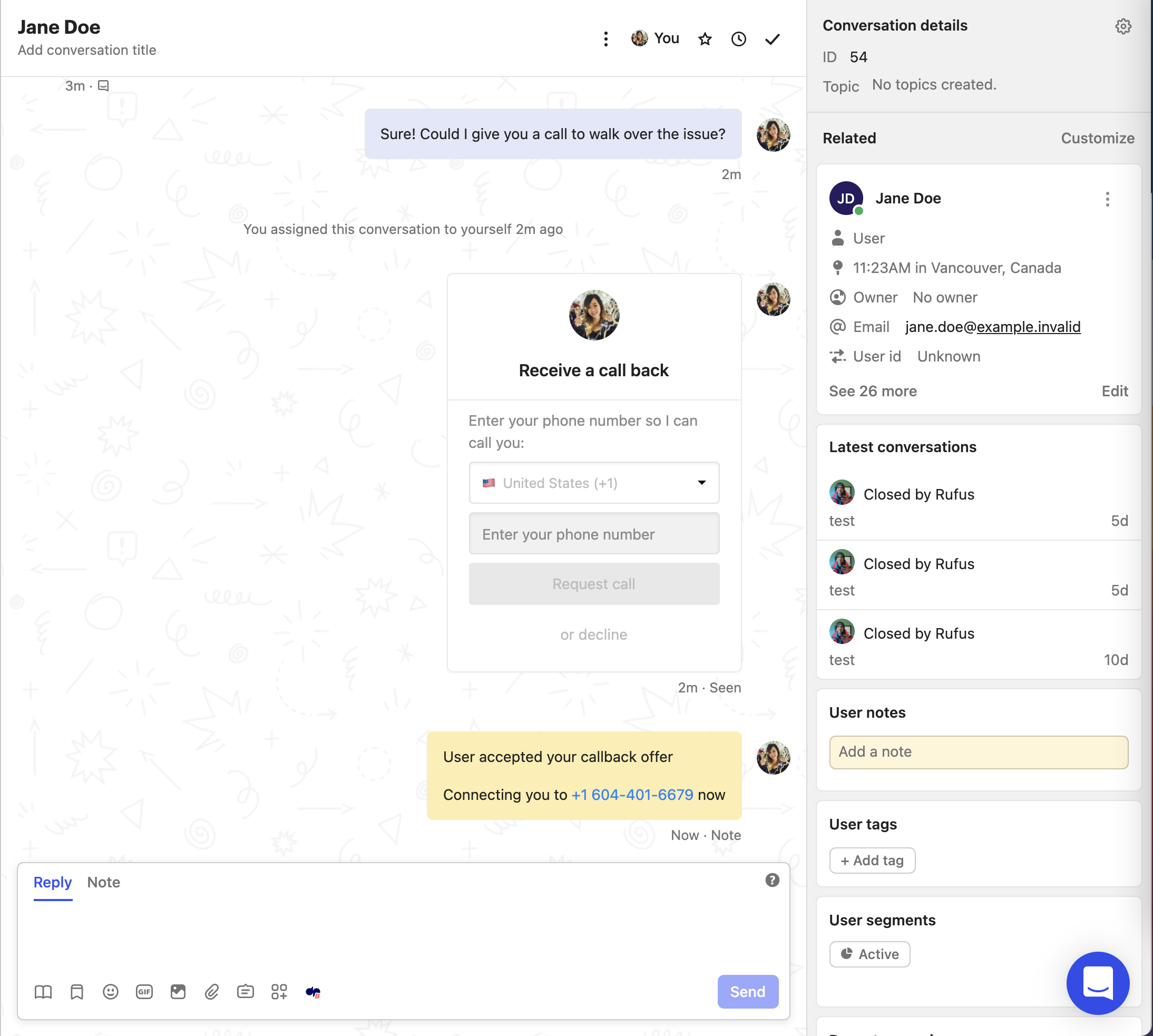
手順:
ライブチャット中にショートカットメニューを開きます。
Windows:Ctrl+K
Mac:⌘+K
Intercom エージェントビューで、Dialpad アイコンを選択します。
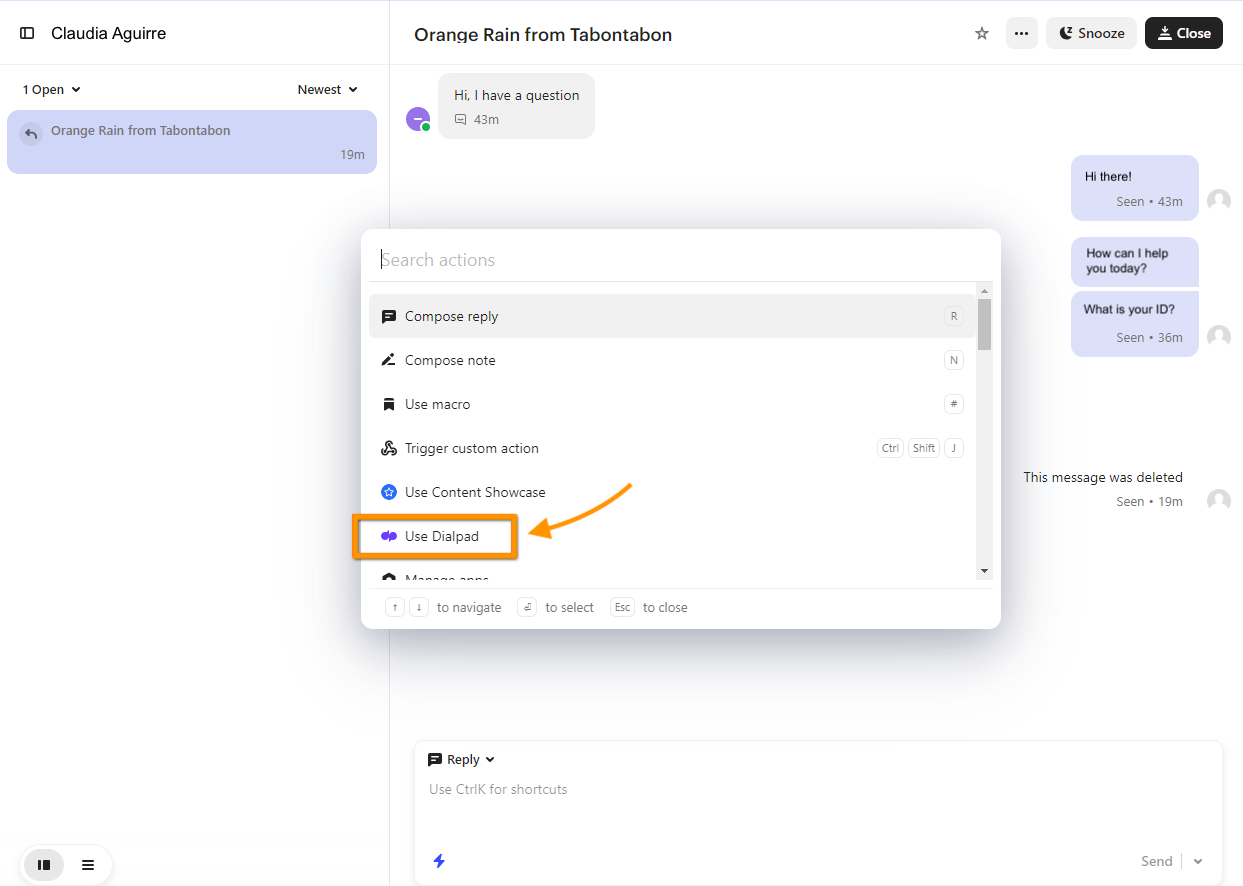
エージェントが複数のコンタクトセンターやグループに所属する場合、発信元のグループを選択します。
発信元グループを選択後、Dialpad 電話カードがチャットに入力されます。
[Send] を押して、お客様へカードを送ります。
お客様は、Intercom チャットで電話カードを受け取ります。連絡先電話番号を入力してコールバックをリクエストすると、Dialpad はエージェントのすべてのデバイスを鳴動します。エージェントは、お客様宛への発信が開始する前に、この着信に応答してください。
Note
コールバックリクエストは2分後に無効となります。
通話後の表示
通話が終了すると、通話の開始時間、終了時間、通話時間などをログします。
Dialpad AI が有効な場合、通話サマリーへのリンクを含めてログします。
AI 通話サマリーにアクセスするには、[Call review] を選択します。